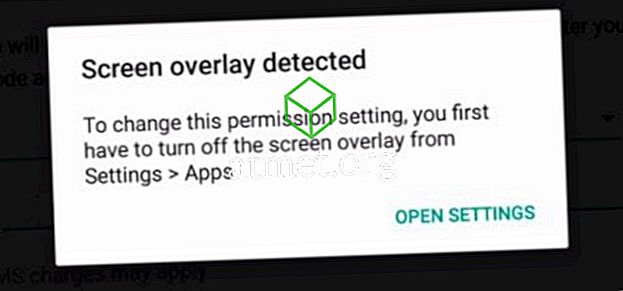Druhý den jsem se pokusil použít svůj Android pro připojení k Wi-Fi síti, ke které jsem byl dříve připojen, ale nemohl. Musel jsem heslo znovu představit, protože jsem na svém přístroji chvilku resetoval továrnu. Po zadání hesla a vidět, že se můj telefon pokoušel připojit, byla jediná věc, kterou jsem viděl, chyba „Authentication error“.
Zkontroloval jsem, že jsem se připojoval ke správné síti a ujistil jsem se, že zadávám správné heslo. Tato strašlivá zpráva se však objevila. Stalo se vám to taky? Zde je několik tipů, které se můžete pokusit zbavit problému a znovu se připojit.
Zkuste režim Letadlo

Co se stane, když povolíte režim Letadlo, je, že je veškerý přenos vysokofrekvenčního signálu v telefonu vypnut. Můžete použít Bluetooth, WiFi, nebo dokonce telefonovat.
To je užitečný tip, protože mobilní síť telefonu někdy ruší váš telefon se snaží připojit k síti.
Chcete-li vyzkoušet režim Letadlo, přejeďte z horní části displeje dolů a vypněte mobilní síť a WiFi. Nyní povolte režim letadlo a aniž byste tuto poslední funkci vypnuli, pokračujte a zapněte možnost WiFi.
Pokud se telefon připojí k síti WiFi bez jakýchkoliv problémů, můžete režim letadlo vypnout. Zapněte Wifi a mobilní síť a vše by mělo být v pořádku.
Zkuste resetovat připojení Wi-Fi
Někdy odpověď spočívá v tom, že začnete znovu, a proto může být resetování připojení WiFi řešením vašich problémů. Odstranění bezdrátového připojení a pokuste se jej znovu najít / připojit. Toto je řešení, které fungovalo pro mnoho a doufejme, že to bude fungovat i pro vás.
Přejděte do Nastavení zařízení a klepněte na WiFi. Najděte síť, ke které máte potíže s připojením k síti WiFi. Dlouhé stisknutí sítě, buď SSID nebo jména, a měli byste vidět malé okno s možností buď zapomenout na síť nebo změnit konfiguraci sítě.

Klepněte na možnost Zapomenout na síť a odpojte se od směrovače, dokud nedostanete pouze jeden signál. Jakmile budete mít jeden pruh, připojte se k síti ještě jednou.
Změna bezdrátové sítě
Dalším důvodem, proč máte tento problém s ověřováním, je konflikt IP. Pokud je to váš případ, pak je nejlepší změnit nastavení bezdrátové sítě z DHCP (výchozí) na Static IP.

Můžete to rychle udělat tak, že přejdete do Nastavení a opět přejdete do možnosti WiFi. Dlouhé stisknutí na síti, dokud se nezobrazí stejné okno jako dříve, ale tentokrát klepněte na tlačítko Upravit konfiguraci sítě.
Klepněte na pole rozšířených možností a vyhledejte možnost, která říká DHCP. Když na něj klepnete, bude pouze jedna další možnost, která by měla být volbou Static. Vyberte jej a pak byste měli vidět pole IP adresy.
Když se objeví, uložte informace, které vidíte v poli statické adresy IP, a smažte je. Opět zadejte stejná data a klepněte na tlačítko Uložit. Informace přidávejte pouze v případě, že jste si jisti, že je to správné. Máte-li jakékoli pochybnosti, je nejlepší zavolat svého poskytovatele internetových služeb.
Obnovte všechna nastavení sítě
Pokud předchozí možnosti selhaly, pak to vypadá, že nemáte jinou možnost než vše obnovit. Podle všeho mám na mysli Bluetooth, mobilní síť a bezdrátovou síť současně.
Chcete-li to provést, přejděte na Nastavení> Zálohování a resetování> Obnovení sítě a klepněte na Obnovit nastavení. Proces by neměl trvat příliš dlouho, ale když skončí, zkuste se přihlásit do sítě, která vám dává problémy a doufejme, že se můžete připojit.

Nebojte se o ztrátu důležitých dat, protože nebudete. Tato data však budou vymazána ze všech spojení, která jste kdy udělali.
Závěr
Jsou chvíle, kdy možná nikdy nevíte, co způsobilo tento problém, ale tady máte řešení, jak se ho zbavit. Doufejme, že chyba ověřování nevyžaduje volání tech chlapa.
Chybí mi metoda, kterou tento problém vyřešíte? Pokud ano, podělte se o své myšlenky v komentářích, takže ostatní mohou mít prospěch.